Wie kannst du eine PDF Datei teilen oder versenden? Das PDF-Format bietet mehrere Vorteile - einerseits lässt es dich Informationen im gleichen Format auszudrucken, wie sie im Dokument abgebildet sind, und andererseits sind PDFs sicher genug, um sie an jeden Empfänger zu senden. Angesichts der Tatsache, dass PDFs immer beliebter werden, möchten wir dir heute also die besten Möglichkeiten zum Teilen von PDFs vorstellen.
3 Dinge, die du wissen solltest, bevor du deine PDF-Datei teilst
Hier sind die 3 Dinge, die du wissen solltest, bevor du deine PDF-Datei mit anderen teilst:
- Wenn du einen PDF-Link teilst, solltest du die Berechtigungen und das Ablaufdatum des Links anpassen, damit dein Link sicher ist.
- Es ist am besten, ein PDF zu komprimieren, bevor du es als Anhang per E-Mail verschickst.
- Nimm keine persönlichen oder privaten Informationen auf; lösche oder schwärze sie, falls nötig. Du kannst das Dokument auch mit einem Passwort schützen.
Weg 1. Wie du ein PDF als Link teilen kannst
Bist du auf der Suche nach einer All-in-One PDF-Lösung für deine PDF-Bedürfnisse? UPDF bietet eine Antwort auf alles in Sachen PDFs. Dank seiner übersichtlichen und farbenfrohen Oberfläche kannst du ohne Einschränkungen PDF-Dateien bearbeiten und PDF Datei teilen.
Windows • macOS • iOS • Android 100% sicher
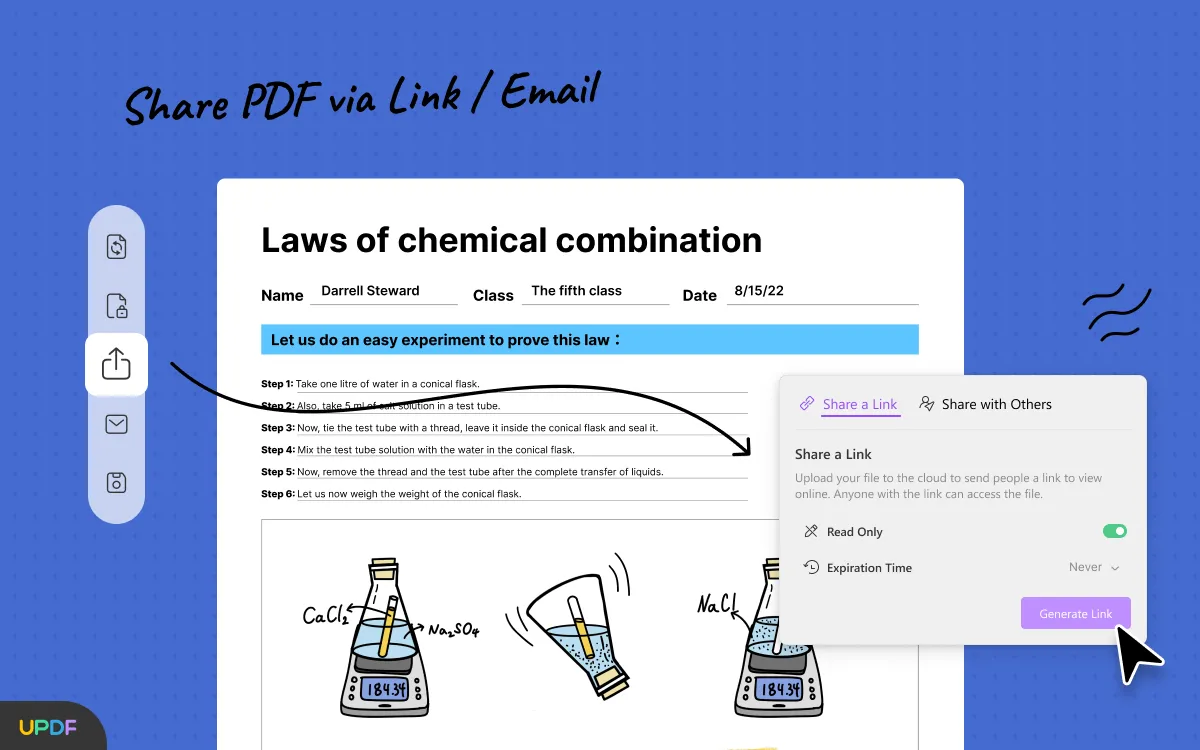
Im Folgenden findest du die beliebtesten Funktionen von UPDF:
- Lesen und bearbeiten von Text oder Bildern in PDF-Dateien.
- Beschriften von PDF-Dateien mit Kommentaren, Haftnotizen, Unterstreichungen und vielen anderen Optionen.
- Konvertieren von PDF in andere Formate wie Excel, Word, PowerPoint, Bild und mehr.
- PDF-Dateien neu zu ordnen und zu verwalten.
- Macht es leichter, PDF-Dateien zu teilen.
- Ermöglicht es, Passwörter zu PDF-Dateien hinzuzufügen.
- Du kannst PDF als PDF/A speichern oder PDF-Dateien glätten.
Schauen wir uns an, wie du eine PDF-Datei mit UPDF teilen kannst:
Schritt 1. Deine PDF-Datei öffnen
Als Erstes musst du deine PDF-Datei mit UPDF öffnen. Um eine PDF-Datei zu öffnen, kannst du sie einfach in die UPDF-Oberfläche ziehen oder auf die Schaltfläche „Datei öffnen“ klicken und die zu öffnende PDF-Datei auswählen.
Nachdem du deine PDF-Datei geöffnet hast, kannst du beliebige Änderungen an der PDF-Datei vornehmen. Du kannst Werkzeuge aus der linken Werkzeugleiste auswählen und die notwendigen Änderungen vornehmen, bevor du die PDF-Datei weitergibst.
Schritt 2. Deine PDF-Datei teilen
Mit UPDF kannst du einen Link zu deiner PDF-Datei freigeben, damit andere daran mitarbeiten können. Klicke in der rechten Symbolleiste auf die Schaltfläche „Diese Datei mit anderen teilen“. Du musst den Link erstellen und dann die PDF-Datei teilen. Du kannst den Link auf zwei Arten weitergeben:
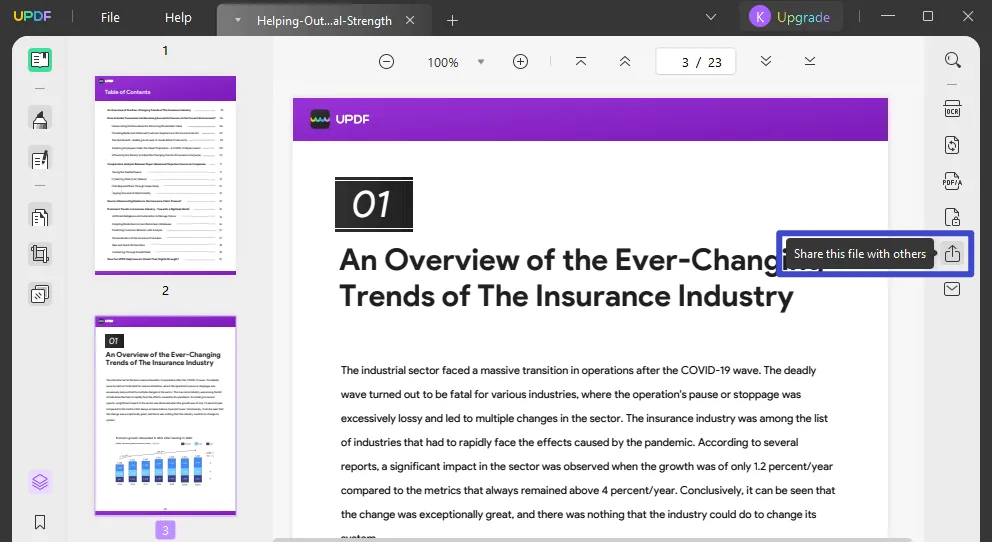
- Du kannst den Link an deine Empfänger senden, indem du auf die Option „Link kopieren“ klickst.
- Klicke auf „Mit anderen teilen“ und gib die E-Mail-Adressen der Empfänger ein. Die E-Mails werden an deine Empfänger gesendet.
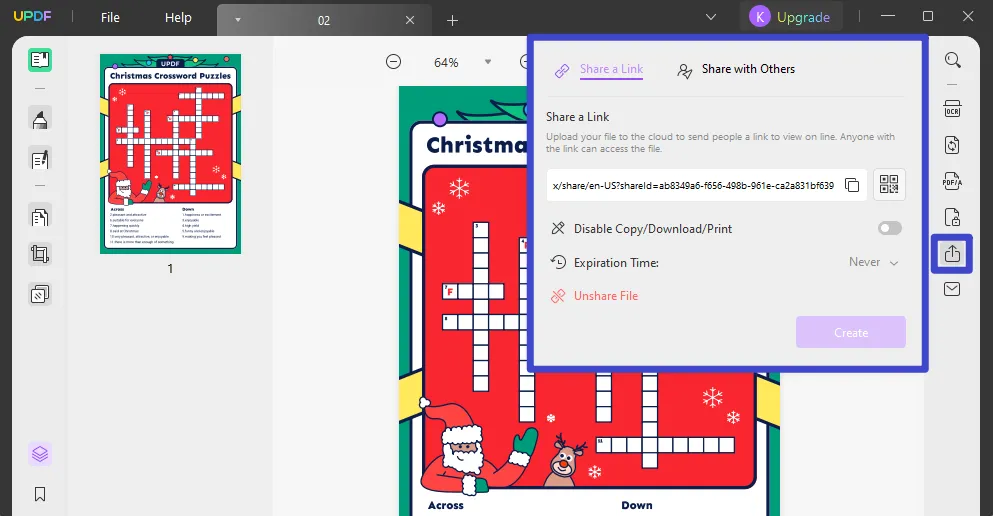
Unter „Niemals“, „1 Tag“, „7 Tage“ und „30 Tage“ kannst du die Verfallszeit des Links auswählen. Die Berechtigung „Kopieren/Herunterladen/Drucken“ kann ebenfalls aktiviert oder deaktiviert werden, indem du das Kästchen anklickst oder abwählst.
Die Empfänger können dein PDF-Dokument ansehen und nach Text suchen, indem sie auf den Link zugreifen. Hierfür können sie sich einerseits in ihr UPDF-Konto einloggen und bei Bedarf das PDF-Dokument herunterladen, kopieren und ausdrucken (wenn der Eigentümer des Dokuments dies erlaubt). Nutzer, die die UPDF-App installiert haben, können die Datei direkt in der App öffnen, indem sie auf „Datei öffnen“ klicken.
Windows • macOS • iOS • Android 100% sicher
Weg 2. Wie du ein PDF per E-Mail teilen kannst
UPDF ermöglicht es dir auch, dein PDF als Anhang in einer E-Mail zu teilen. Hier erfährst du, wie du mit UPDF PDFs ohne Herunterladen weitergibst:
- Lade die UPDF-Anwendung herunter und installiere sie auf deinem Gerät.
- Öffne das PDF-Dokument, das du teilen möchtest.
- Nachdem du alle Bearbeitungen und Änderungen vorgenommen hast, klicke auf die Schaltfläche „Datei per E-Mail senden“ auf der rechten Seite des Fensters.
- Es öffnet sich automatisch dein Postfach. Gib jetzt die E-Mail-Adresse des Empfängers ein und teile deine Dateien als Anhang in der E-Mail.
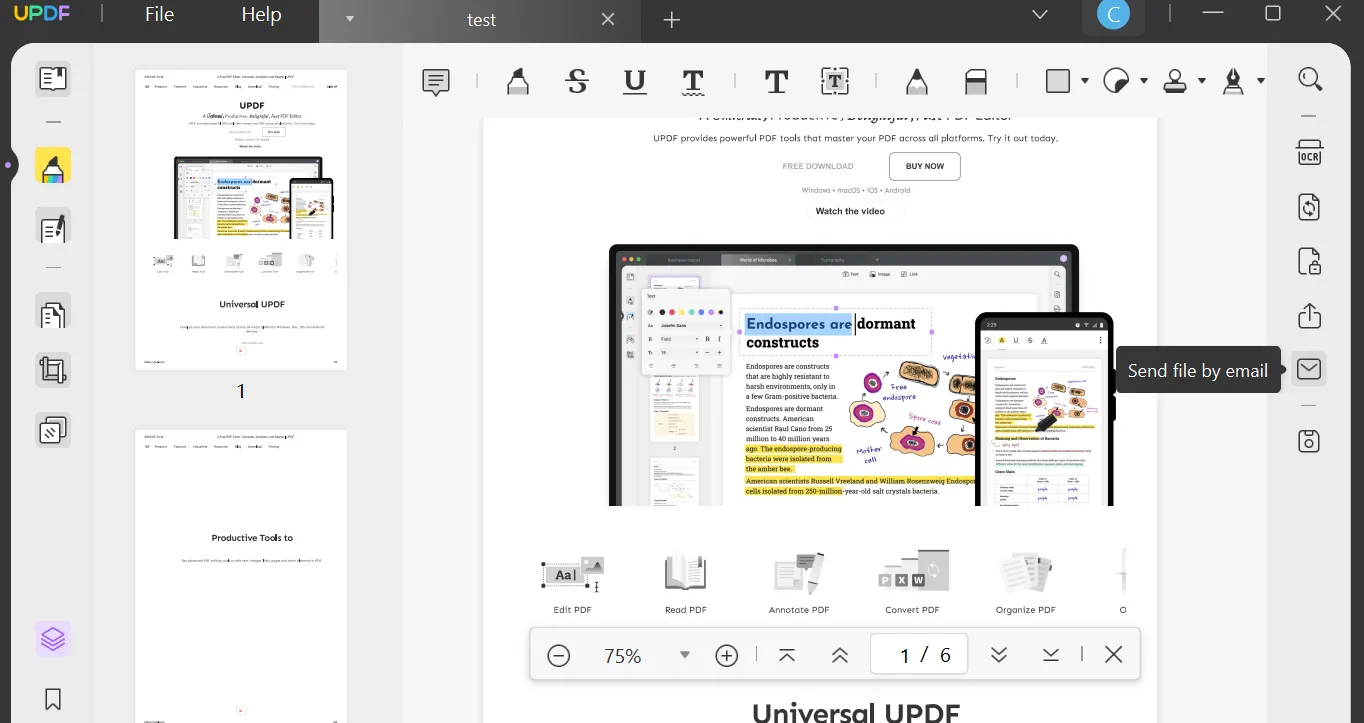
Weg 3. Wie du ein PDF auf Google Drive teilen kannst
Es ist ganz einfach, PDF-Dateien mit Google Drive zu speichern und zu teilen. Außerdem hast du die Möglichkeit, mit Leichtigkeit ganze Dateien zu teilen.
Du hast die volle Kontrolle darüber, wie die Dateien angezeigt, betrachtet und bearbeitet werden. Google Drive lässt dich zum Beispiel Tabellenkalkulationen, Dokumente, Präsentationen und vieles mehr erstellen. Es funktioniert sowohl auf einem PC als auch auf mobilen Geräten.
Um zu erfahren, wie du eine PDF-Datei mit Google Drive verschickst, befolge diese einfachen Schritte.
- Öffne das Google Drive in deinem E-Mail-Konto. Die Erstellung eines Google Drive-Kontos ist zudem ganz einfach, solltest du noch keins haben. Sobald die Google Drive App gestartet ist, fügst du über die Funktion „Neue Datei hochladen“ die Datei hinzu, die du teilen möchtest.
- Klicke einfach mit der rechten Maustaste auf die PDF-Datei in Google Drive und wähle „Teilen“ oder „Link holen“, um sie zu teilen.
- Auf dem Bildschirm wird eine Nachricht angezeigt. Um deinen Beitrag für bestimmte Personen freizugeben, gib ihre E-Mail-Adressen ein und wähle dann „Herausgeber“, „Kommentator“ oder „Betrachter“ aus dem Dropdown-Menü. Gib eine Nachricht in das Nachrichtenfeld ein, wenn du das möchtest. Als letzten Schritt wählst du „Senden“.
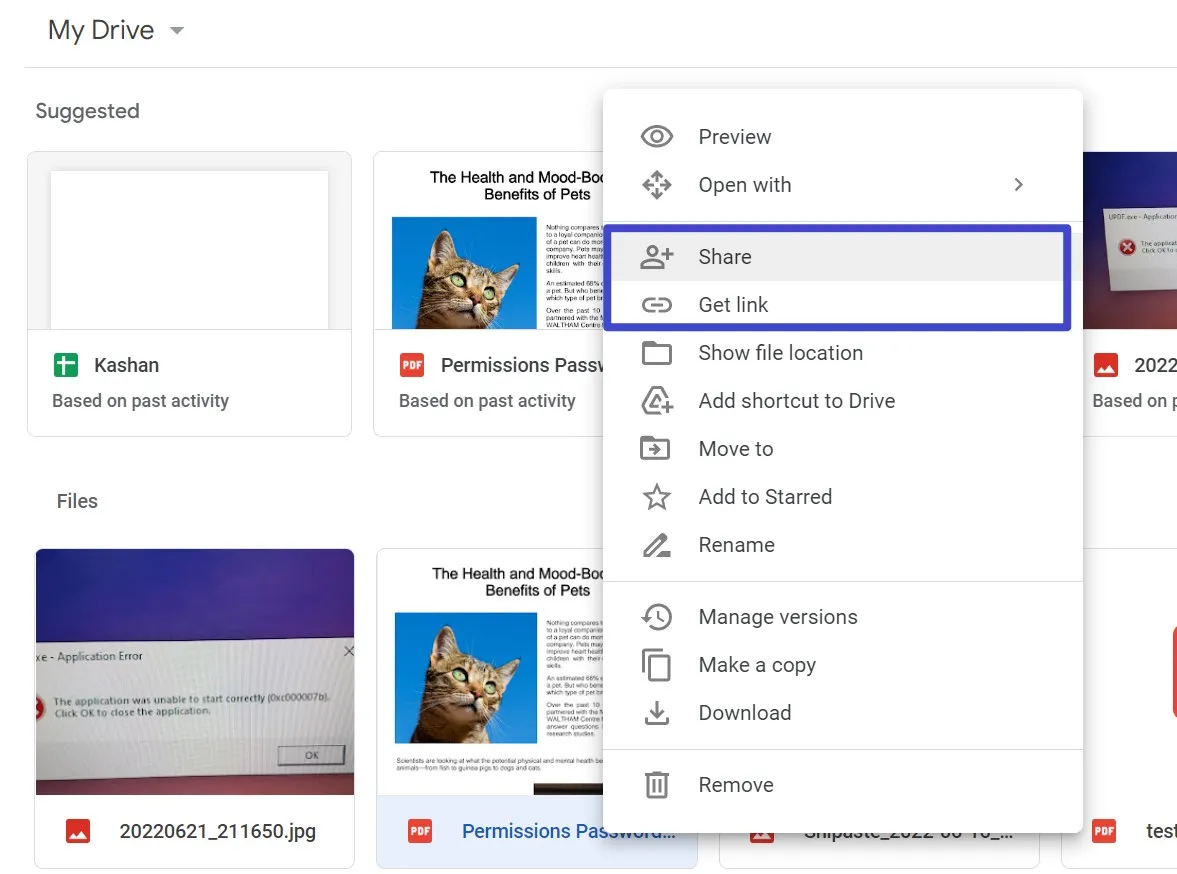
Weg 4. Wie du ein PDF auf Facebook hochladen oder teilen kannst
Wenn es darum geht, PDF-Dateien für andere zugänglich zu machen, kommt dir bestimmt Facebook in den Sinn. Du kannst Dateien glücklicherweise also auch auf Facebook teilen, könntest dir gerade aber noch nicht sicher sein, wie das überhaupt geht.
Die Technik ist jedoch relativ einfach und du kannst deine PDF-Dateien in kürzester Zeit dort an dein Publikum weitergeben. Poste die PDF-Datei einfach in deinem Newsfeed posten, schicke sie an deine Gruppenmitglieder oder versende sie per Messenger. Hier erfährst du, wie du eine PDF-Datei auf Facebook hochlädst:
- Melde dich über den Webbrowser bei deinem Facebook-Konto an. Das Symbol „Messenger“ befindet sich oben rechts auf der Seite. Wenn du nach einem Empfänger suchst, gibst du seinen Namen in das Suchfeld ein und klickst ihn an.
- Klicke unten auf der Seite auf „Bild oder Video anhängen“. Auf dem Bildschirm wird ein offenes Fenster angezeigt. Gehe zu dem Ort, an dem die PDF-Datei gespeichert ist, und wähle sie aus. Nachdem du nach den PDF-Dateien gesucht hast, ändere die Auswahl von benutzerdefinierter Datei auf alle Dateien im Feld neben dem Dateinamen.
- Die PDF-Datei, die du ausgewählt hast, ist jetzt an deinen Posteingang angehängt. Benutze den Messenger, wenn du das möchtest. Wenn du weitere Dateien oder Bilder hinzufügen willst, klicke auf die Schaltfläche „Plus“. Klicke dann auf „Senden“ oder drücke die Eingabetaste auf deiner Tastatur, um die Nachricht an deine Empfänger zu senden! Das war es auch schon. Wie du siehst, geht es kinderleicht, PDFs auf Facebook zu teilen!
Fazit
Der Online-Austausch von PDFs ist für viele Berufe und Studierende eine gängige Anforderung. Früher waren E-Mails die bequemste Methode, wenn es darum ging, Online-Inhalte wie Tabellen, Fotos und Texte zu verbreiten.
Heutzutage gehören jedoch PDF-Dateien zu den beliebtesten Inhalten im Internet. Wir empfehlen dir deshalb, ein verlässliches Tool wie UPDF zu verwenden, um deine PDF-Dateien sicher zu teilen. Probiere es jetzt aus und erfahre mehr über seine tollen Funktionen!
Windows • macOS • iOS • Android 100% sicher
- Wie Sie PDF in InDesign auf Mac öffnen können – Anleitung für 2024
- Die 5 besten PDF-Viewer für Chromebook zur Steigerung Ihrer Effizienz
- PDF-Candy – ein umfassender Überblick und seine bessere Alternative
- Wie Sie zwei oder mehrere Excel-Dateien zu einer einzigen zusammenführen [2024 Anleitung]
- Wie Sie PDF-Seiten zu einer Seite zusammenführen – Vorständige Einführung
 UPDF
UPDF UPDF für Windows
UPDF für Windows UPDF für Mac
UPDF für Mac UPDF für iPhone/iPad
UPDF für iPhone/iPad UPDF für Android
UPDF für Android AI-Assistent Online
AI-Assistent Online UPDF.AI
UPDF.AI Mit PDF Chatten
Mit PDF Chatten Mit Bilder Chatten
Mit Bilder Chatten AI-Benutzerhandbuch
AI-Benutzerhandbuch AI-Videoanleitung
AI-Videoanleitung AI-FAQs
AI-FAQs UPDF AI
UPDF AI PDF Reader
PDF Reader PDF bearbeiten
PDF bearbeiten PDF umwandeln
PDF umwandeln PDF komprimieren
PDF komprimieren PDF beschriften
PDF beschriften PDF organisieren
PDF organisieren PDF ausfüllen und signieren
PDF ausfüllen und signieren OCR Funktion
OCR Funktion Batch PDF
Batch PDF UPDF iCloud
UPDF iCloud PDF schützen
PDF schützen Tutorials
Tutorials Technische Daten
Technische Daten FAQs
FAQs Kontakt
Kontakt Blog
Blog Neuigkeiten
Neuigkeiten Bewertungen
Bewertungen Bildungsrabatt
Bildungsrabatt Aktualisierung
Aktualisierung Partnerprogramm
Partnerprogramm Reseller-Program
Reseller-Program Vorlagenbibliothek
Vorlagenbibliothek















